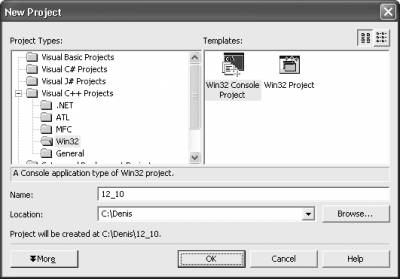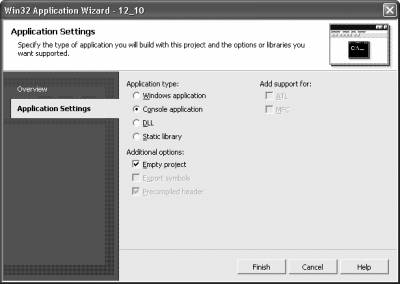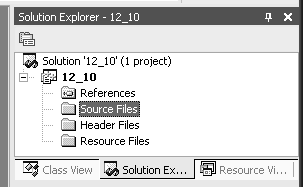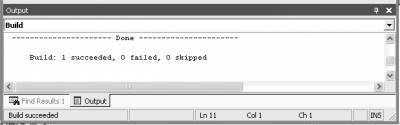| Главная » Статьи » Программирование » С/С++ |
Создание консольного приложения
Под программой в среде Microsoft Visual Studio 2005 понимается несколько связанных между собой файлов, называемых проектом. Начнем с написания консольных приложений – программ, использующих текстовый интерфейс для диалога с пользователем.
Для создания проекта консольного приложения надо выполнить команды File\New\New Project и в открывшемся окне New Project, показанном ниже (см. рис. 1), сделать следующее
1.Слева выбрать тип Win32, а в правой области окна – Win32 Console Application (Консольное приложение).
Рис. 1
2.В поле введите имя проекта (например, 12_10), а в поле укажите или напечатайте полный путь к целевой папке (например, :\) (см. рис 2. ниже).
Рис. 2
3.По завершении нажать ОК. В результате откроется окно, показанное ниже (рис. 3), в котором слева стоит щелчком выбрать вкладку Application Settings (настройки приложения) и установить флажок на опции Empty project (Пустой проект) и наконец, нажмите Finish.
Рис. 3
4.Теперь открылась рабочая область проекта. Добавим к нашему проекту новый файл. Для этого справа в области Solution Explorer выполните щелчок правой кнопкой мыши на опции Source Files (см. ниже) и последовательно выберите команды Add и Add New Item (Добавить новый элемент).
В результате появится окно, показанное на рис. 4, в котором слева в списке Categories следует щелчком выбрать опции Code. Затем внизу в поле Name следует ввести имя файла (например, 1.c) и нажать кнопку Open.
Рис. 4 В итоге, мы увидим, что в рабочей области открылся файл.
5.Введем программный код в этот файл. Теперь необходимо откомпилировать файл программы с помощью команд меню Build\Build [имя проекта] (или нажмите клавишу F7). Если обнаружатся ошибки, то в окне Output (Вывод) (внизу) появятся сообщения об ошибках (например, 2 failed – 2 ошибки).
В случае, если ошибок нет, в указанном окне Output появятся, в частности, сообщения, показанные внизу на рис. 5:
Рис. 5
6.Теперь запустите программу на исполнение для получения программного файла с расширением .exe. Для этого выполните команды Debug(Отладка)\Start Without Debugging (Запуск без отладки) (или нажмите комбинацию клавиш Ctrl+F5).
После этого появится так называемое консольное окно, в котором можно не только видеть результаты работы программы, но в дальнейшем вводить исходные данные (см. рис. 6).
Рис. 6. Консольное окно
Для возврата обратно в среду надо нажать клавишу Enter.
Примечание. В процессе компиляции, компоновки (сборки) и отладки программ возникает немало синтаксических, алгоритмических, ошибок времени выполнения и технологических ошибок. В этом случае следует проверить параметры настройки среды, внимательно проанализировать код программы, и провести его отладку. | |
| Просмотров: 1342 | | |
| Всего комментариев: 0 | |